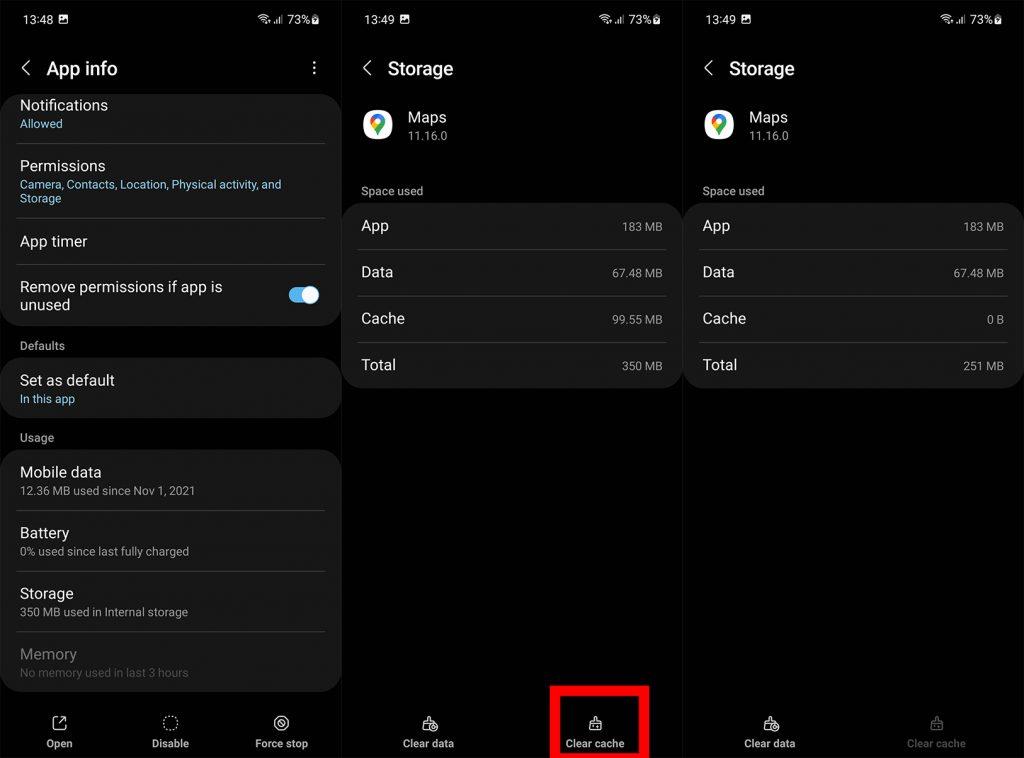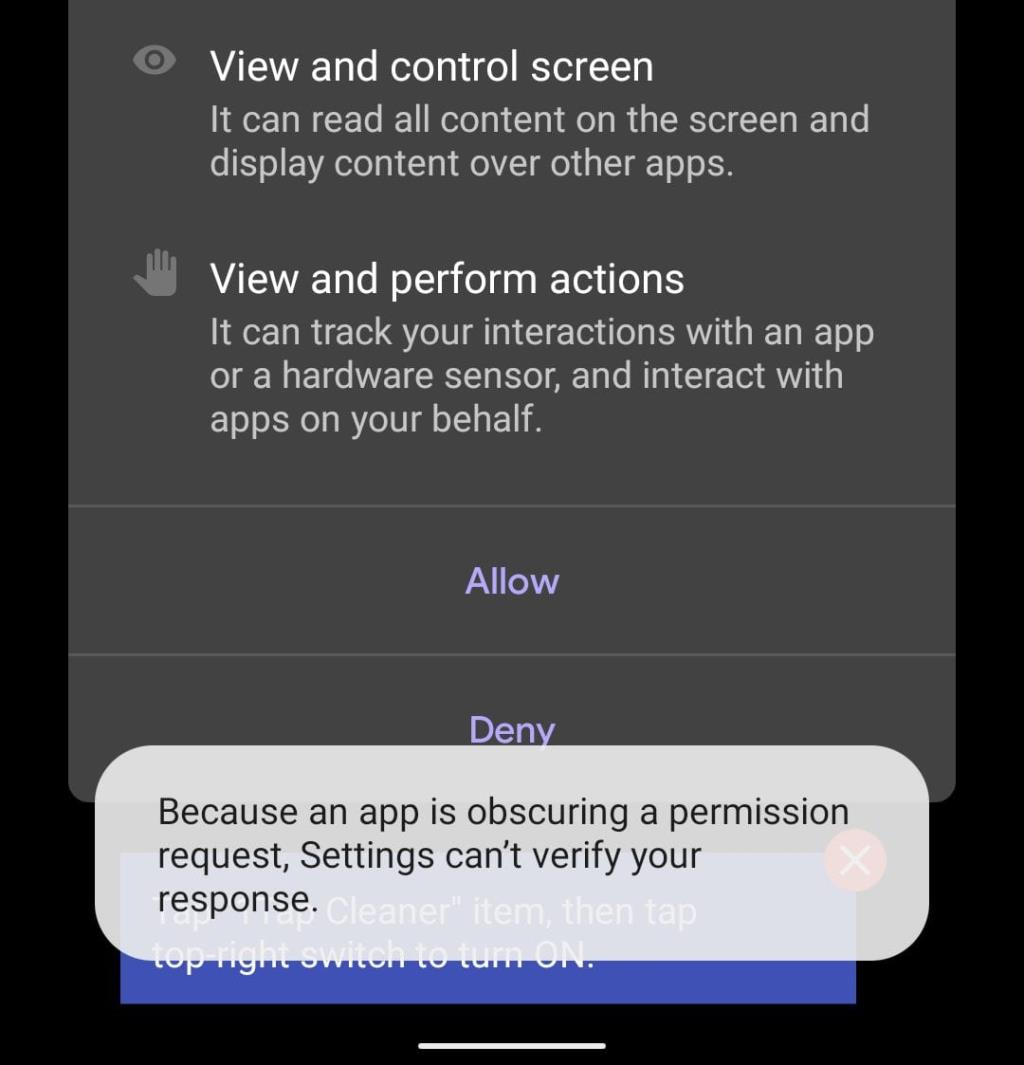Toinen Android-versio, toinen artikkeli välimuistin tyhjentämisestä. Tämän oppaan kirjoittamisesta on tullut perinne sivustollamme, pääasiassa siksi, että käyttäjät eivät ole innoissaan tavasta, jolla Androidin uusimmat versiot käsittelevät välimuistiprosessia. Tarkemmin sanottuna, kuinka tyhjennät välimuistin Android 12:ssa.
Valitettavasti mikään ei ole muuttunut Android 12: ssa verrattuna muutamaan viimeiseen Android-versioon. Prosessi on identtinen, eikä yhtään vähemmän ärsyttävä. Joten minun ei tarvinnut edes kirjoittaa tätä artikkelia, koska kaikki on mainittu edellisessä . Mutta tein sen kuitenkin, lähinnä peittääkseni avainsanan ja houkutellakseni lisää käyntejä (älä kerro Googlelle :wink:). Minusta se on tarpeeksi reilua.
Tyhjennä välimuisti yksitellen
Kaukana ovat ajat, jolloin voit vain hypätä asetuksiin ja tyhjentää älypuhelimesi kaikkien sovellusten kertyneen välimuistin muutamalla napautuksella. Nyt sinun on tyhjennettävä kunkin sovelluksen välimuisti erikseen.
Näin voit tyhjentää välimuistin Android 12:n sovelluksista:
- Avaa Asetukset .
- Napauta Sovellukset . Valitse Kaikki sovellukset .
- Valitse sovellus käytettävissä olevien sovellusten luettelosta.
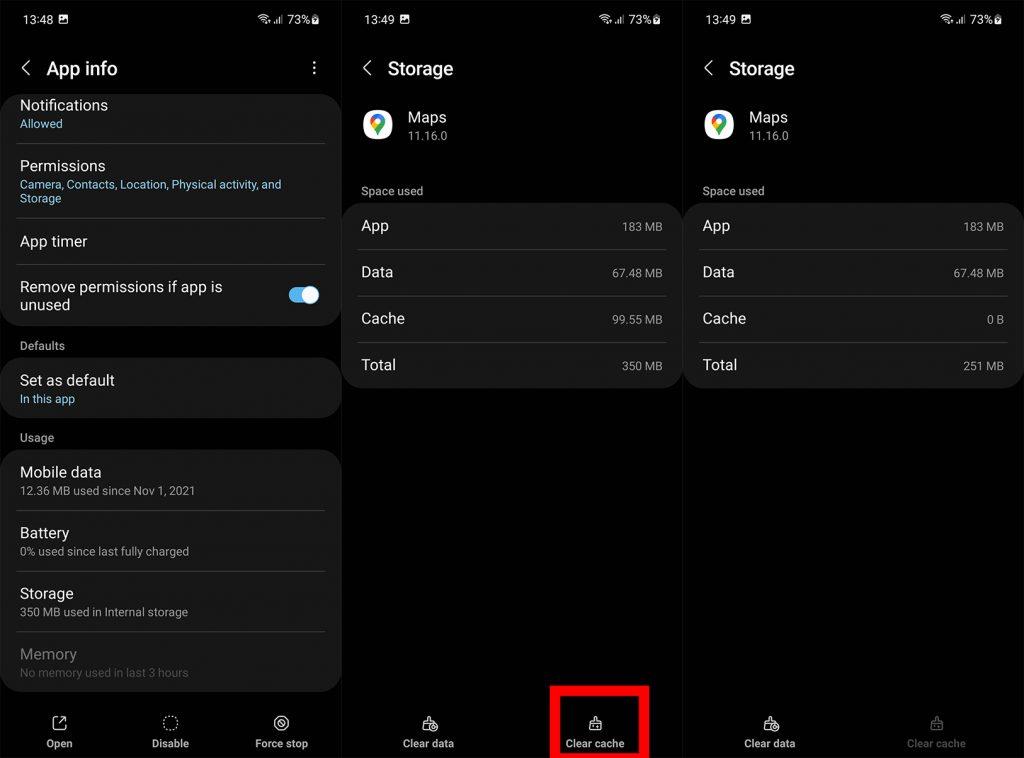
- Avaa Sovelluksen tiedot -näytöstä Tallennustila .
- Napauta Tyhjennä välimuisti .
Menettely voi vaihdella älypuhelimesi valmistajan mukaan tai sen mukaan, käytätkö mukautettua ROM-muistia vai Android-varastoa. Joten vaikka nämä eivät ehkä ole tarkkoja vaiheita Android-puhelimen välimuistin tyhjentämiseen, sen pitäisi antaa sinulle tarpeeksi hyvä käsitys siitä, miten se tehdään.
Pitäisikö sinun käyttää "suorituskykyä parantavaa" sovellusta?
Sinun ei pitäisi. Sanon vain, että useimmat noista ylistetyistä puhdistusaineista, suorituskyvyn tehostajista ja järjestelmän tehostajista ovat temppuja. Nämä sovellukset eivät tee mitään, mitä et voi tehdä itse muutamalla napautuksella. Tämän lisäksi nämä "suorituskyvyn tehostajat" ovat todellisia tiedonkeruulaitteita, ja periaatteessa annat heille pääsyn kaikkiin henkilötietoihisi suostumalla käyttämään niitä puhelimessasi.
Google tunnistaa sen jossain määrin. Siksi he parantavat jatkuvasti yksityisyys- ja suojausominaisuuksia jokaisessa uudessa Android-versiossa, joka toimii ensimmäisenä suojana tiedonkeruusovelluksia vastaan, joita huolimattomat käyttäjät yleensä asentavat.
Joten vaikka haluat käyttää kolmannen osapuolen sovellusta tyhjentääksesi kertyneen välimuistin, järjestelmä ei yksinkertaisesti salli sitä. Ja se on parasta.
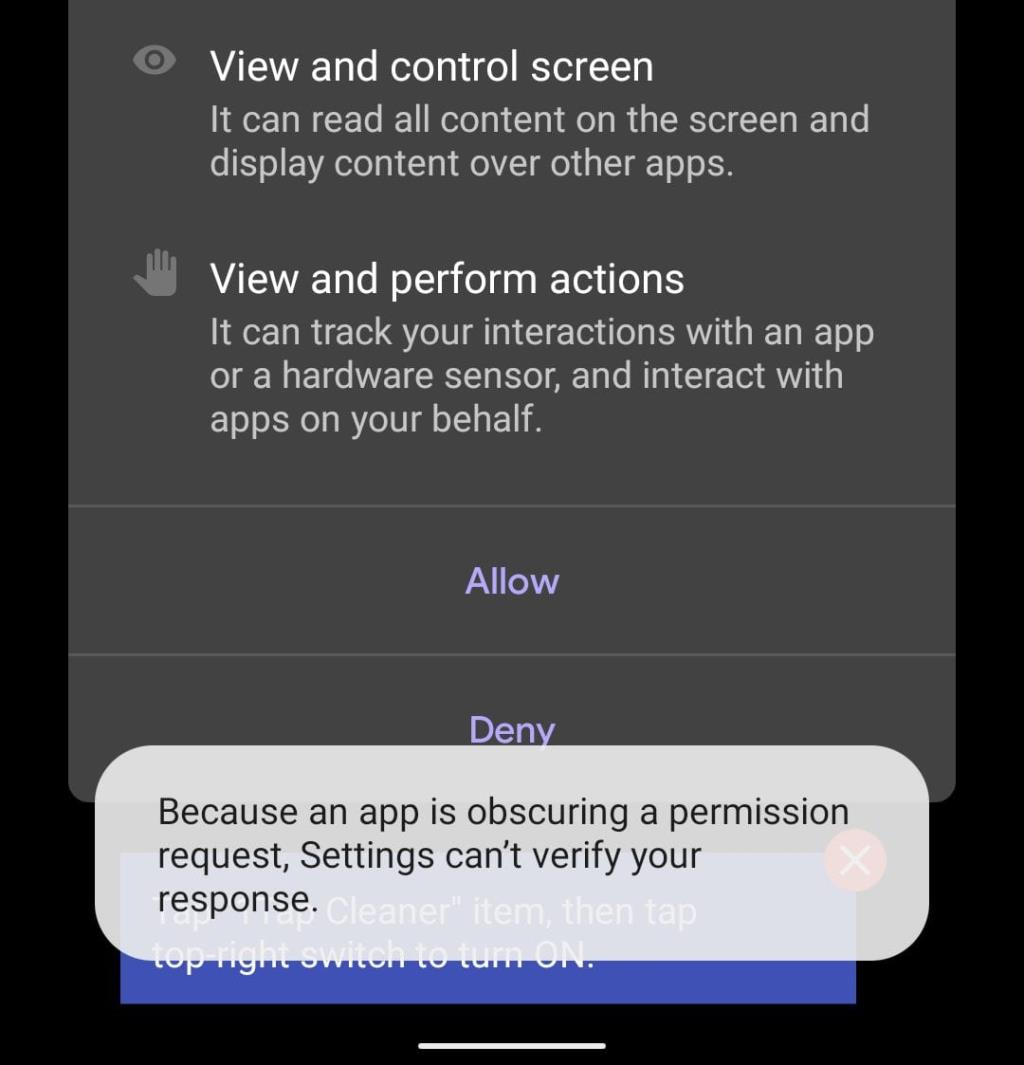
Älä ymmärrä minua väärin, on olemassa joitakin laillisia sovelluksia, kuten Files by Google, jotka voivat auttaa sinua järjestämään tallennustilaa paremmin, mutta tämäkään sovellus ei pysty suorittamaan tehtäviä, kuten tyhjentämään kaikkea välimuistia kerralla. Lisäksi sinun ei tarvitse huolehtia tietojesi keräämisestä, koska Googlella on jo ne.
Siinäpä se. Mitä mieltä olet tästä välimuistin tyhjentämisestä Androidissa? Haluatko vanhan menetelmän takaisin? Kerro meille alla olevissa kommenteissa.
Toimittajan huomautus: Tämä artikkeli julkaistiin alun perin helmikuussa 2020, ja sen tarkoituksena oli näyttää, kuinka välimuisti tyhjennetään Android 10:ssä. Mutta koska prosessi on edelleen sama, voimme käyttää sitä myös Android 12:ssa.